4 cách kết nối iPhone với tivi bằng Wifi và cổng USB cực nhanh | websosanh.vn
1. Cách kết nối iPhone với tivi bằng Wifi
Ngày nay chỉ cần một chiếc điện thoại có kết nối Wifi là coi như bạn đã nắm cả thế giới trong lòng bàn tay. Cách chiếu iPhone lên tivi bằng Wifi được chia làm 2 loại. Với mỗi loại sẽ có một cách kết nối khác nhau.
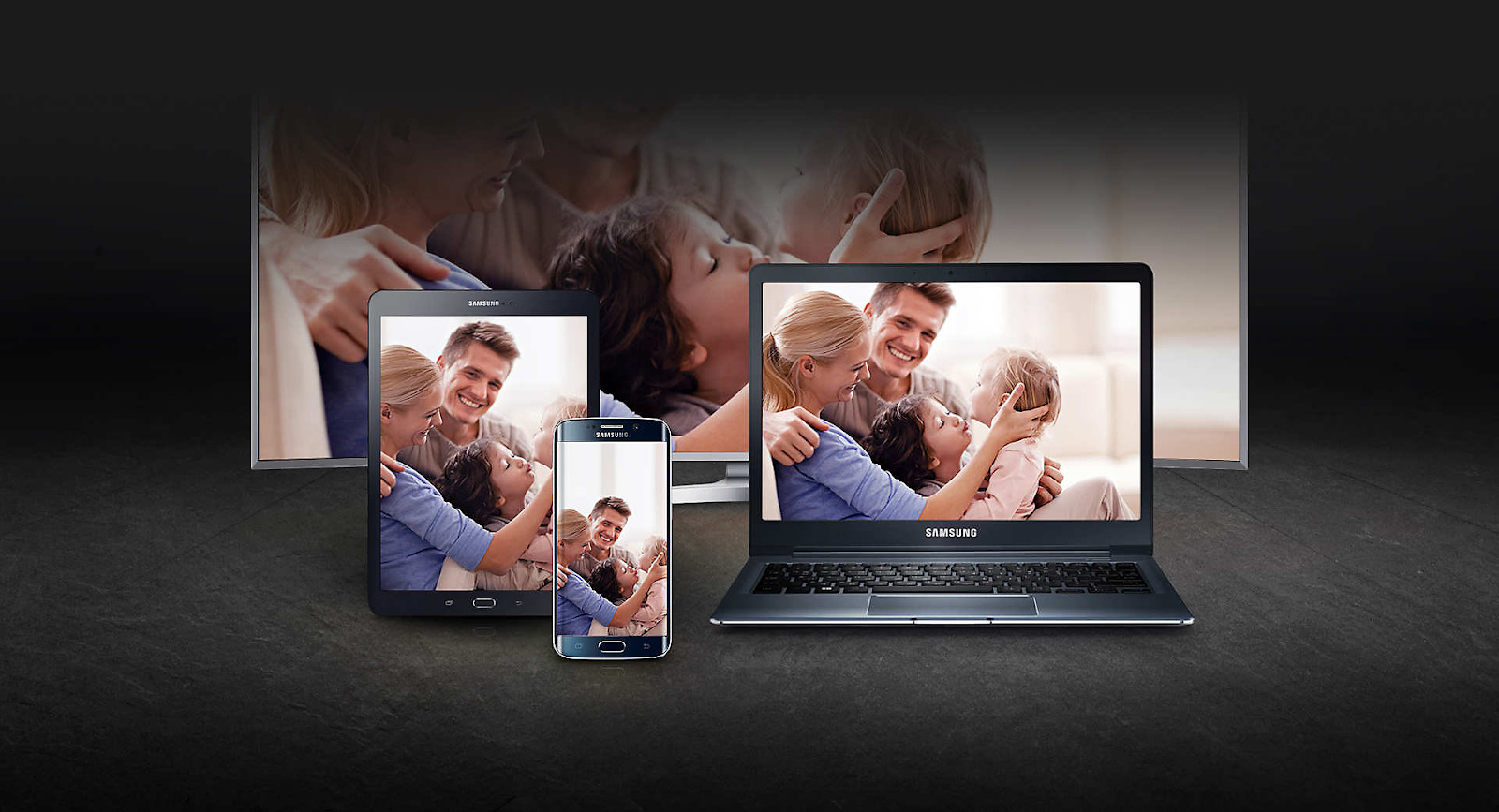
Cách phát iPhone qua tivi đối với những người đang sử dụng thiết bị Apple TV
Để có thể thực hiện được cách kết nối iPhone với tivi thông qua wifi, bạn chỉ cần thực hiện một số bước đơn giản. Tuy nhiên để thực hiện được bằng cách này các bạn cần phải đảm bảo thiết bị Apple TV có hỗ trợ chức năng AirPlay.
Đầu tiên, nối Tivi của bạn với thiết bị Apple TV thông qua dây cáp kết nối HDMI-> Màn hình ngay lập tức sẽ xuất hiện Menu lựa chọn. Bạn ấn chọn mục AirPlay rồi chuyển sang bước tiếp theo. Ở bước tiếp theo này bạn ấn chọn chức năng AirPlay từ Trung tâm điều khiển thiết bị trên iPhone của bạn. Sau đó bạn gọi trung tâm điều khiển ở phía dưới màn hình iPhone sau khi bạn vuốt từ dưới lên.
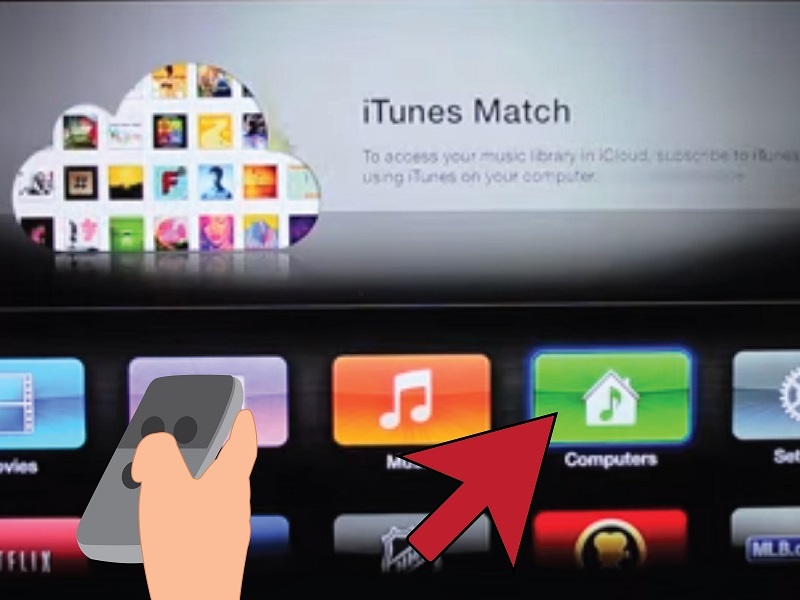
Cách kết nối iPhone với tivi smart như thế nào?
Đối với các thiết bị không có sự hỗ trợ của Apple TV như Smart Tivi mà nhiều gia đình hay dùng hiện nay, bạn vẫn có thể thực hiện cách kết nối iPhone với Tivi một cách dễ dàng. Với mỗi dòng Smart Tivi của các hãng khác nhau lại có một ứng dụng không giống nhau. Ví dụ bạn có thể điều khiển tivi Samsung cụ thể như sau:
- Bạn tải ứng dụng Samsung Smart View cho iPhone được sử dụng cho các dòng Smart Tivi đỉnh cao công nghệ của hãng Samsung hoặc tham khảo 9 cách kết nối iPhone với Smart Tivi Samsung cực nhanh.
- Dòng thiết bị Smart Tivi TCL sẽ được hỗ trợ bi ứng dụng TCL nScreen cho iPhone
- Với dòng Smart Tivi Panasonic các bạn cần tải ứng dụng Panasonic TV Remote 2 cho iPhone.
- Các Thiết bị Smart Tivi của LG các bạn cần tải ứng dụng LG TV Plus cho iPhone để có thể hỗ trợ thực hiện.
2. Hướng dẫn phát tivi qua iPhone bằng cổng USB đơn giản
Cách kết nối iPhone với Tivi bằng cổng USB chưa thể thực hiện. Mặc dù vậy chúng ta vẫn có những cách kết nối tương tự. Bạn có thể thực hiện bằng cách thông qua HDMI hay Analog. Tuy nhiên với 2 cách này các bạn cần phải có những thiết bị hỗ trợ kết nối iPhone với Tivi qua cổng kết nối:
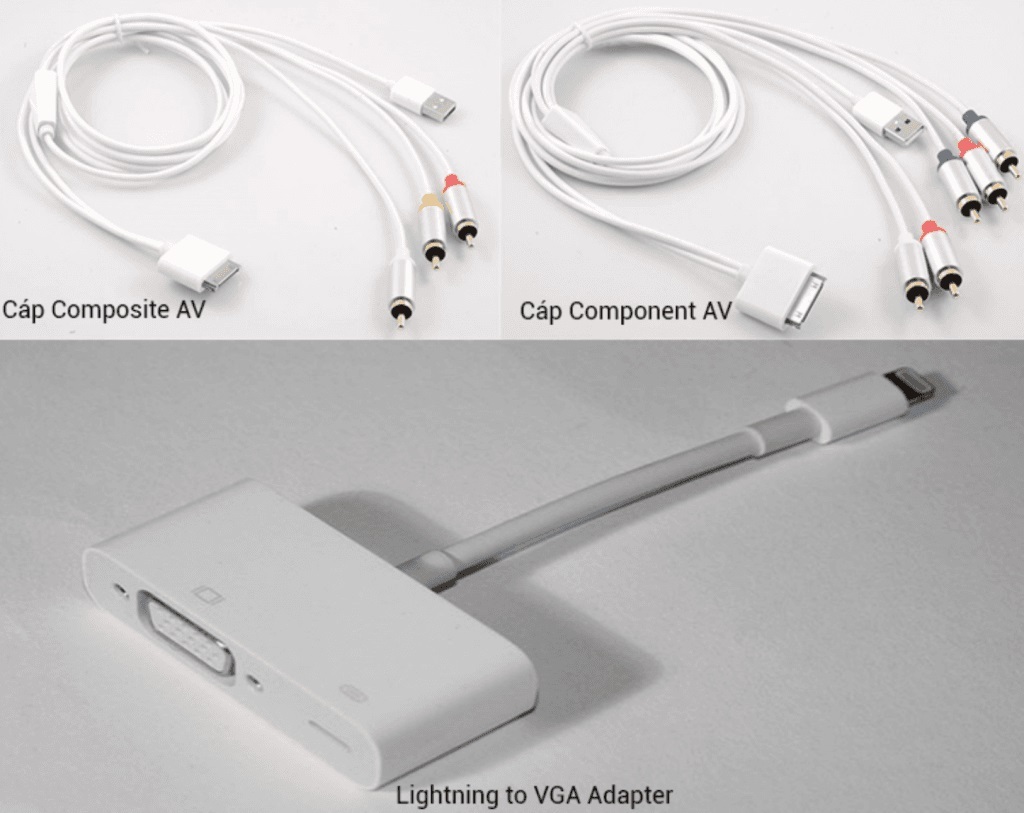
Các bước kết nối iPhone với Tivi qua HDMI:
Bước 1: Để có thể thực hiện các bạn cần chuẩn bị dây cáp HDMI và đầu chuyển đổi kết nối Apple Lightning Digital AV Adapter.
Thiết bị này có 2 đầu dùng để cắm vào iPhone nhiều phiên bản cho bạn lựa chọn của hãng Apple và cắm trực tiếp vào tivi. Dây này các bạn có thể mua ở các cửa hàng điện tử hoặc tìm kiếm trên mạng. Các dòng iPhone từ iPhone 5 trở lên bạn cần dây cáp HDMI và đầu chuyển đổi kết nối Apple Lightning Digital AV Adapter mới có thể kết nối. Còn Với các thiết bị iPhone 4s, iPad cũ thì bạn cần Apple 30 pin Digital AV Adapter .
Bước 2: Bộ chuyển đổi đến iPhone sẽ được kết nối.
Với những dòng iPhone cho gà mờ công nghệ khác nhau cách kết nối cũng sẽ khác. Khi kết nối cáp HDMI đến tivi bạn cắm đầu kia của kết nối HDMI vào cổng tương ứng trên tivi. Cổng này ở phía sau hoặc bên cạnh của tivi, thông thường các hãng sẽ ghi chú cổng HDMI rõ ràng để người sử dụng có thể phân biệt và nhận biết.
Bước 3: Bạn hãy Bật tivi và sử dụng điều khiển để chọn cổng vào HDMI
Mỗi loại iPhone bạn sẽ nhận thấy sự khác biệt sau khi kết nối trên màn hình tivi.
- Với dòng iPhone đời cũ như iPhone 4 thì mọi hình ảnh trên màn hình điện thoại di động sẽ không được hiển thị hết trên màn hình tivi. Các ứng dụng chơi nhạc, hình ảnh, và video thay vào đó sẽ xuất hiện trên màn hình hiển thị. Tuy nhiên bạn sẽ không thấy các menu hoặc các trò chơi của bạn.
- Từ dòng iPhone 4S trở đi, bạn sẽ thấy tất cả mọi thứ đang hiển thị trên màn hình điện thoại sẽ xuất hiện trên tivi.
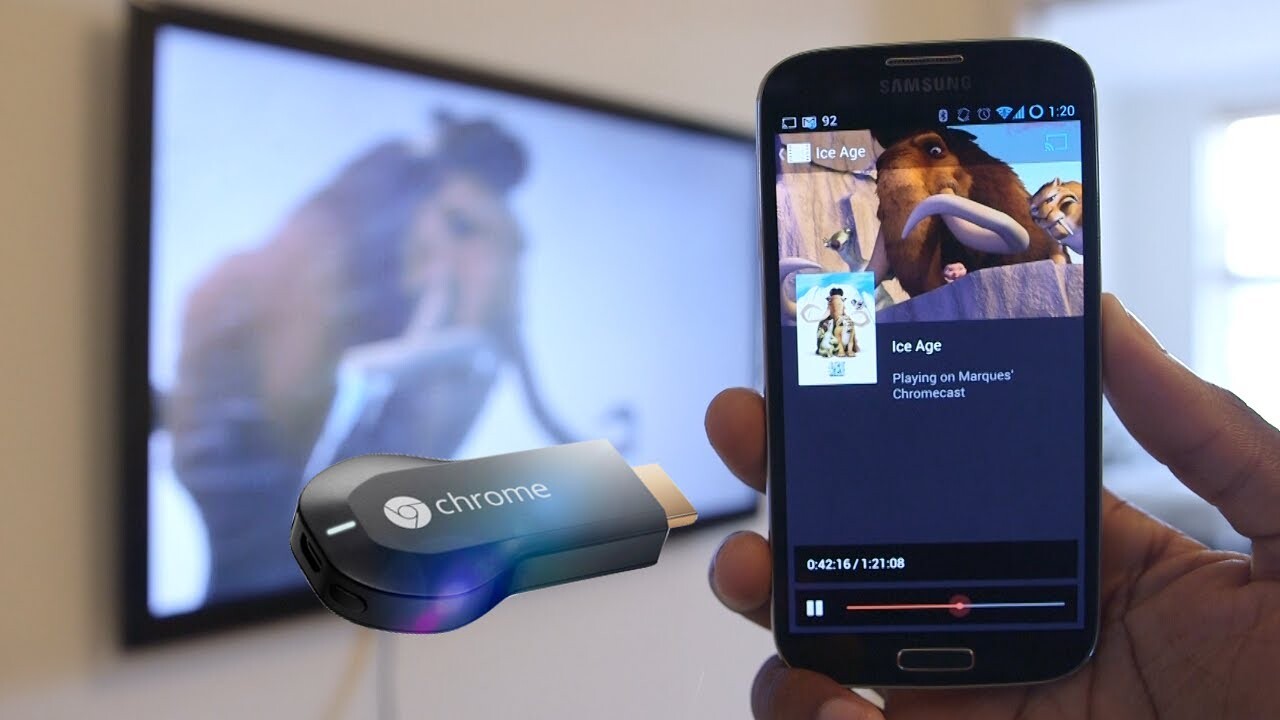
Kết nối iPhone với Tivi qua Analog:
Các bạn cần phải có thiết bị chuyển đổi Apple Lightning VGA đối với các thiết bị iPhone 5 trở lên. Đối với các dòng iPhone 4s trở xuống và iPad cũ Apple Component AV sẽ hỗ trợ chuyển đổi cho các thiết bị.
Bước 1: Tùy thuộc vào iPhone mà bạn dùng để có cách kết nối khác nhau. 1 trong 2 đầu nối 30-pin sẽ được cắm vào cáp của iPhone đó.
Bước 2: ở các cổng để cắm cáp có màu sắc khác nhau để bạn cắm tương ứng sao cho phù hợp. Bước này được áp dụng nếu bạn đang dùng cáp Composite hoặc Component.
Bước 3: Nếu bạn sử dụng VGA thì bạn cần kết nối âm thanh của bạn
Điểm chung ở 2 cách kết nối này là sau khi bạn đã thực hiện kết nối với Smart Tivi chúng ta sử dụng điều khiển(Remote). Tiếp theo đó các bạn thao tác ấn chọn vào nút Source và lựa chọn InPut. Tiếp đến là lựa chọn kết nối HDMI hoặc VGA tùy theo việc bạn lựa chọn sử dụng thiết bị hỗ trợ nào.
3. Những lưu ý khi kết nối iPhone với tivi
- Để có thể tìm cách chiếu iPhone lên tivi trước tiên bạn phải đảm bảo thiết bị đang Online.
- Điều thứ hai cần lưu ý là bạn phải có một chiếc Tivi có thể kết nối Internet
- Và điều quan trọng nữa là bạn cần đảm bảo có đầy đủ thiết bị cần thiết
Bài viết trên đây đã giới thiệu cho bạn cách kết nối iPhone với Tivi qua Wifi và cổng USB. Ngoài ra bạn cũng có thể áp dụng cách trên để kết nối với các thiết bị khác như Android… Hy vọng rằng qua bài viết này các bạn có thể thực hiện việc kết nối iPhone với Tivi một cách dễ dàng, để cùng bạn bè và người thân tận hưởng những trải nghiệm nghe nhìn thật thú vị, hấp dẫn trên chính chiếc tivi màn hình sắc nét, âm thanh sống động của gia đình mình nhé! Ngoài ra, nhiều người dùng iPhone hiện nay, đặc biệt iPhone cũ đang gặp rắc rối với iCloud, bạn đừng vội đem ra cửa hàng, 2 cách sửa nhanh không cần thợ khi iPhone dính iCloud sẽ giúp bạn. Bên cạnh đó, việc lưu trữ và bảo mật thông tin cá nhân quan trọng trên điện thoại là rất quan trọng và cần lưu tâm, tham khảo 2 cách kiểm tra iPhone có iCloud để sao lưu và bảo mật dữ liệu và đừng quên cho vào cẩm nang sử dụng iPhone thông minh của mình sẽ rất hữu ích các bạn nhé!
- Share CrocoBlock key trọn đời Download Crocoblock Free
- Cung cấp tài khoản nghe nhạc đỉnh cao Tidal Hifi – chất lượng âm thanh Master cho anh em mê nhạc.
- Cách bắn tiền Viettel sang Viettel, chuyển tiền nội mạng
- VSCO có bản cập nhật lớn, thay đổi nhiều về giao diện và tính năng Thủ thuật
- Online Learning, Tutorials, Training, Courses | Eduonix
- Adobe Audition CC Portable 2021 Free Download – SoftLinko
- Mua LG V10 64GB Mỹ Like New Trả Góp 0% | Xách Tay Giá Rẻ
Bài viết cùng chủ đề:
-
5 cách tra cứu, tìm tên và địa chỉ qua số điện thoại nhanh chóng
-
Công Cụ SEO Buzzsumo Là Gì? Cách Mua Tài Khoản Buzzsumo Giá Rẻ • AEDIGI
-
Cách giới hạn băng thông wifi trên router Tplink Totolink Tenda
-
Sự Thật Kinh Sợ Về Chiếc Vòng Ximen
-
"Kích hoạt nhanh tay – Mê say nhận quà" cùng ứng dụng Agribank E-Mobile Banking
-
Nên sử dụng bản Windows 10 nào? Home/Pro/Enter hay Edu
-
Cách gõ tiếng Việt trong ProShow Producer – Download.vn
-
Phân biệt các loại vạch kẻ đường và ý nghĩa của chúng để tránh bị phạt oan | anycar.vn
-
Câu điều kiện trong câu tường thuật
-
Gỡ bỏ các ứng dụng tự khởi động cùng Windows 7
-
Cách xem, xóa lịch sử duyệt web trên Google Chrome đơn giản
-
PCI Driver là gì? Update driver PCI Simple Communications Controller n
-
Sửa lỗi cách chữ trong Word cho mọi phiên bản 100% thành công…
-
Cách reset modem wifi TP link, thiết lập lại modem TP Link
-
Thao tác với vùng chọn trong Photoshop căn bản
-
Hình nền Hot Girl cho điện thoại đẹp nhất



